
Talaan ng mga Nilalaman:
- May -akda John Day [email protected].
- Public 2024-01-30 13:14.
- Huling binago 2025-01-23 15:13.


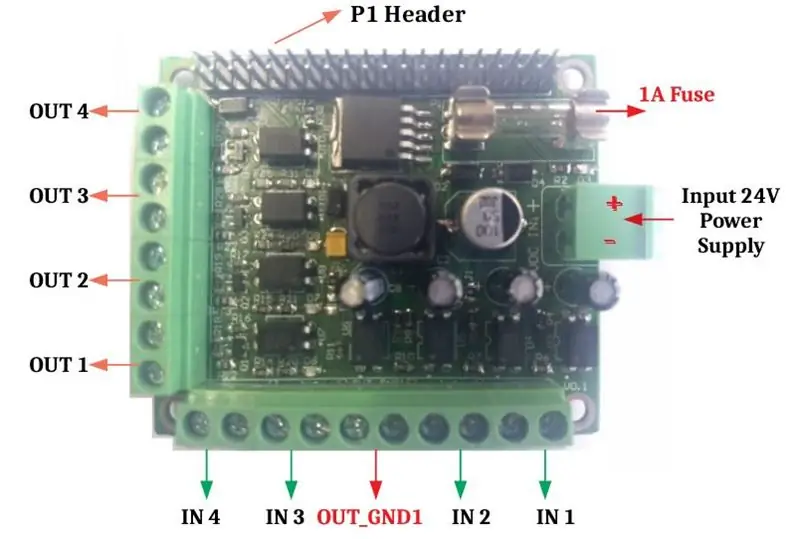
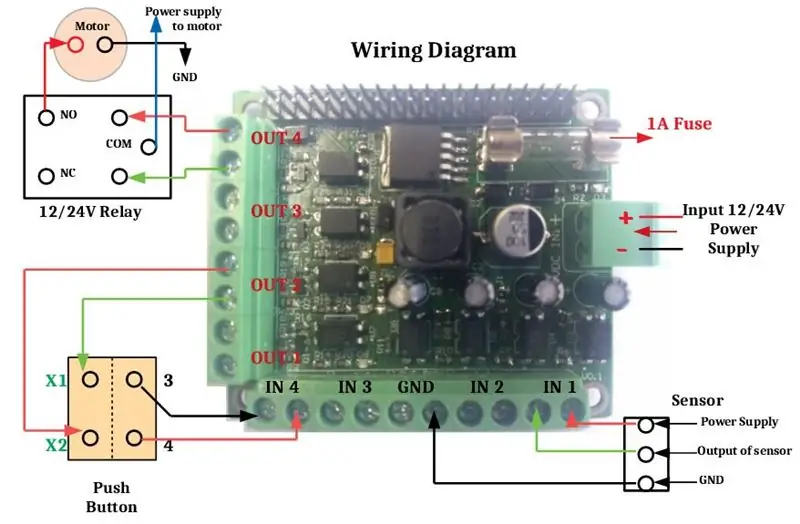
Ang talahanayan sa pagtuturo na ito ay makakatulong sa iyo upang mag-setup ng Raspberry Pi gamit ang Isolated GPIO Board.
Ang mga tampok ng board ay
1) 12 hanggang 24V input at output (pamantayang pang-industriya).
2) Raspberry Pi pin sa pin na tumutugma sa Mga Header upang maaari mo itong i-stack sa Pi.
3) Apat na Input at Apat na Mga Block ng Terminal ng Output.
4) Isang Karaniwang Ground Terminal Block para sa koneksyon ng Ground ng sensor.
5) Sa board 24V hanggang 5V converter sa kapangyarihan nang pi nang direkta.
Hakbang 1: Mga Detalye
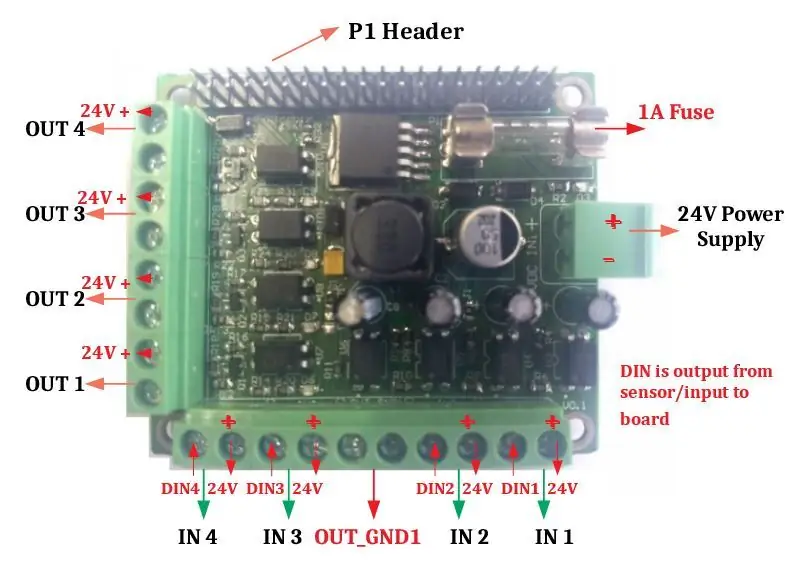
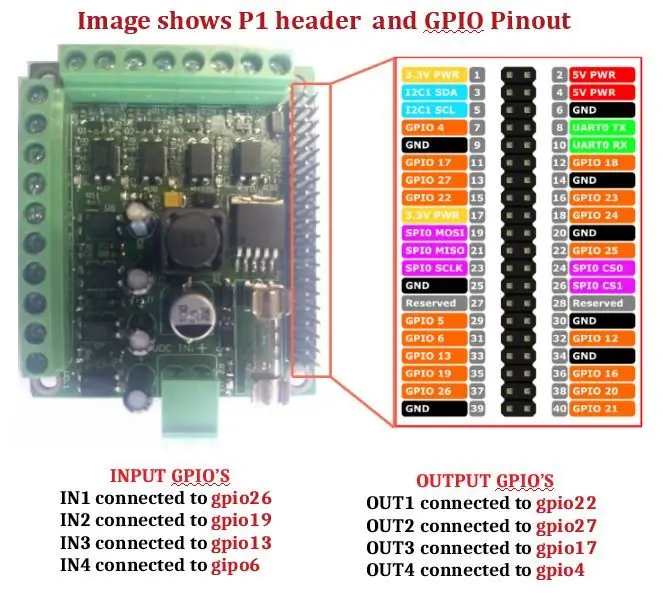


Sa itaas ng imahe.1 ay nagpapakita ng input power supply konecter, fuse holder, P1 header para sa pagkonekta sa raspberry pi at input, mga output konektor. Ang IN1, IN2, IN3, at IN4 ay mga input (24V). Ang OUT1, OUT2, OUT3 at OUT4 ay output (24V). OUT_GND1 karaniwang batayan, ipinapakita ng P1 ang raspberry pi isa hanggang isang tumutugma na header.
Sa itaas ng imahe.2 Ipinapakita ang P1 na header pinout. Gumamit kami ng walong gpio's para sa apat na pag-input at apat na output mula sa header ng raspberry. Sa nakahiwalay na board ng gpio, Apat na input ng gpios ay:
Gpio6 --- Pin No.31 --- IN4
Gpio13 --- Pin No.33 --- IN3
Gpio19 --- Pin No.35 --- IN2
Gpio26 --- Pin No.37 --- IN1
at Apat na output ay
Gpio4 --- Pin No.7 --- OUT4
Gpio17 --- Pin No.11 --- OUT3
Gpio27 --- Pin No.13 --- OUT2
Gpio22 --- Pin No.15 --- OUT1
Ang DIN ay output mula sa sensor / push button at pag-input sa board.
Hakbang 2: Koneksyon sa Ribbon Cable at Mga Kable ng Sensors, relay, pushbutton
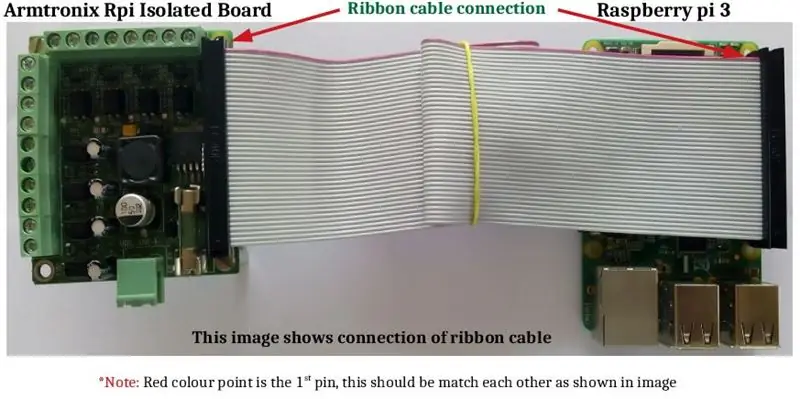
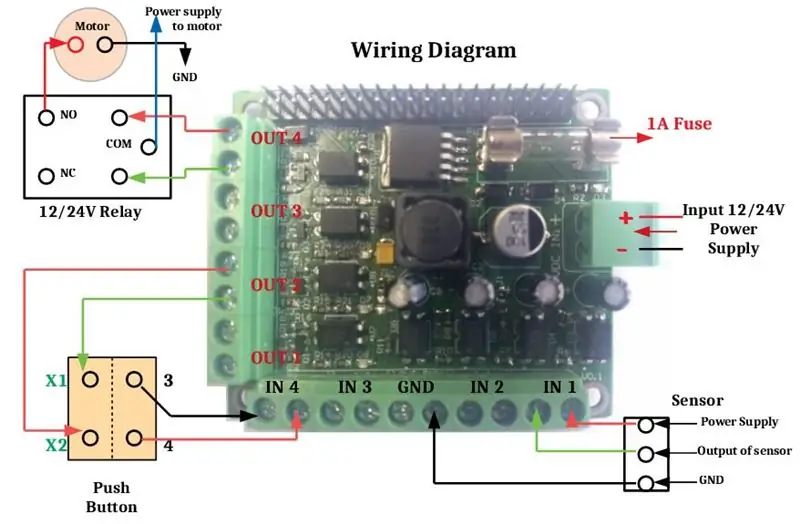

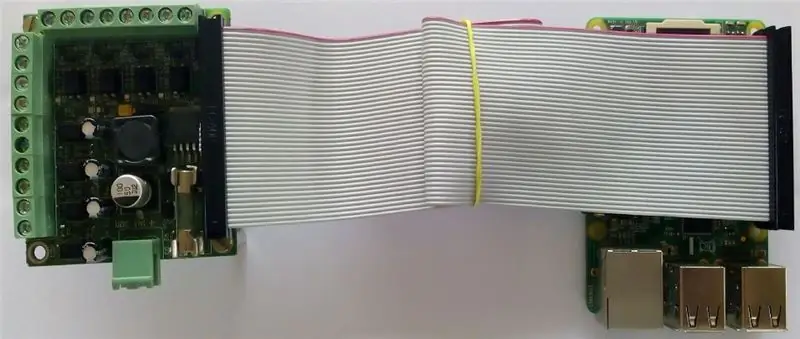
Sumangguni sa pic 1 para sa koneksyon sa FRC
Ipinapakita ng diagram 2 ang mga kable ng sensor, push button at isang relay.
1] Sensor Ang isang three-wire sensor ay mayroong 3 wires na naroroon. Dalawang wires ng kuryente at isang load wire. Ang mga wire ng kuryente ay makakonekta sa isang supply ng kuryente at ang natitirang kawad sa ilang uri ng pagkarga. Ang load ay isang aparato na kinokontrol ng sensor. Ang mga Raspberry pi na nakahiwalay na input ng gpio board ay dalawang terminal block kung saan ikinonekta namin ang mga sensor ng dalawang wires, ang isa ay ang kapangyarihan sa sensor at ang iba pa ay ang output ng sensor, ang 3rd wire ay upang kumonekta sa lupa. Sumangguni sa itaas ng imahe.
2] Ang pindutan ng Push Button Push ay mayroong apat na puntos na nagkokonekta dalawa para sa pag-input ng dalawa pa para sa output, sa itaas ng diagram ipakita ang koneksyon ng pag-input at output ng pindutan ng push. Sumangguni sa itaas ng imahe.
3] Relay Sa itaas ng imahe ipakita ang koneksyon sa mga kable ng relay, maaari naming magmaneho ng motor sa pamamagitan ng relay, koneksyon ng relay at motor na ipinapakita sa diagram, dapat na ikonekta ng COM ang 12 / 24V (nakasalalay sa relay) supply ng kuryente.
Gayundin Kung nais mo ang kumpletong paghihiwalay ng Ground at ayaw mong gamitin ang 12 / 24VDC sa 5V DC sa board powerupply maaari mo itong gawin sa pamamagitan ng pag-unmount ng risistor na R32, J1. Kapaki-pakinabang ito kung sakaling ang ilang emi mula sa pagkarga ay nakakaapekto sa Pi
Hakbang 3: Video ng Paglalapat

Ang First Video ay isang application kung saan ginagamit ang dalawang mga pindutan ng 24VDC, Isa para sa Reboot at ang isa pa para sa Shutdown
Para sa Reboot Code
Para sa Shutdown Code
Parehong kailangang tumakbo sa panahon ng boot. Maaari itong magawa sa pamamagitan ng pagpapatakbo ng isang shell scrip sa boot (gamit ang rc.local).
Narito ang isang halimbawa ng pangalan ng script na "start_python.sh"
#! / bin / sh # launcher.sh
# mag-navigate sa direktoryo sa bahay, pagkatapos sa direktoryong ito, pagkatapos ay isagawa ang script ng sawa
# / bin / login -f root
cd /
cd / root / Desktop / startup
tulog 30
python /root/Desktop/startup/reboot.py &
python /root/Desktop/startup/shutdown.py &
Kopyahin ang nasa itaas sa start_python.sh file at magtakda ng pahintulot gamit ang chmod.eg
chmod 755 /root/Desktop/startup/start_python.sh
pagkatapos nito pumunta sa
nano /etc/rc.local
at idagdag ito sa ibaba
sh /root/Desktop/startup/start_python.sh
Pangalawang Video Nagti-trigger lamang ako ng lahat ng mga output sa isang pagkakasunud-sunod ng maliit na butil at nakakonekta para sa mga back lit push button.
Narito ang Code
upang patakbuhin ang code kakailanganin mong buksan ang terminal at uri
pangalan ng file ng sawa
pangalan ng file dito ay magiging pangalan ng script ng sawa
Inirerekumendang:
Raspberry PI 3 - Paganahin ang Mga Serial na Komunikasyon sa TtyAMA0 hanggang BCM GPIO 14 at GPIO 15: 9 Mga Hakbang

Raspberry PI 3 - Paganahin ang Mga Serial na Komunikasyon sa TtyAMA0 hanggang BCM GPIO 14 at GPIO 15: Kamakailan lamang ay nagkaroon ako ng interes na paganahin ang UART0 sa aking Raspberry Pi (3b) upang maikonekta ko ito nang direkta sa isang aparato ng antas ng signal na RS-232 gamit ang isang karaniwang 9 -pin d-sub konektor nang hindi kinakailangang dumaan sa isang USB sa RS-232 adapter. Bahagi ng aking intere
Covert ATX Power Supply sa Bench Power Supply: 7 Hakbang (na may Mga Larawan)

Covert ATX Power Supply sa Bench Power Supply: Ang isang bench power supply ay kinakailangan kapag nagtatrabaho sa electronics, ngunit ang isang magagamit na lab na power supply ng lab ay maaaring maging napakamahal para sa anumang nagsisimula na nais na galugarin at malaman ang electronics. Ngunit may isang mura at maaasahang kahalili. Sa pamamagitan ng conve
220V hanggang 24V 15A Power Supply - Paglipat ng Power Supply - IR2153: 8 Mga Hakbang

220V hanggang 24V 15A Power Supply | Paglipat ng Power Supply | IR2153: Kumusta ka ngayon Gumagawa kami ng 220V hanggang 24V 15A Power Supply | Paglipat ng Power Supply | IR2153 mula sa supply ng kuryente ng ATX
Paano Gumawa ng Naaayos na Bench Power Supply Mula sa isang Lumang Pc Power Supply: 6 Mga Hakbang (na may Mga Larawan)

Paano Gumawa ng Madaling iakma ang Bench Power Supply Mula sa isang Lumang Pc Power Supply: Mayroon akong isang lumang PC Power Supply na naglalagay sa paligid. Kaya't napagpasyahan kong gumawa ng isang naaayos na supply ng kuryente ng Bench mula dito. Kailangan namin ng magkakaibang hanay ng mga voltages sa lakas o suriin ang iba't ibang mga de-kuryenteng circuit o proyekto. Kaya't palaging mahusay na magkaroon ng isang madaling iakma
I-convert ang isang ATX Power Supply Sa isang Regular na DC Power Supply !: 9 Mga Hakbang (na may Mga Larawan)

I-convert ang isang ATX Power Supply Sa isang Regular DC Power Supply !: Ang isang DC power supply ay maaaring mahirap hanapin at mahal. Sa mga tampok na higit pa o mas mababa hit o miss para sa kung ano ang kailangan mo. Sa Instructable na ito, ipapakita ko sa iyo kung paano i-convert ang isang power supply ng computer sa isang regular na DC power supply na may 12, 5 at 3.3 v
